Jak naprawić CBS Wszystkie problemy z przesyłaniem strumieniowym dostępu
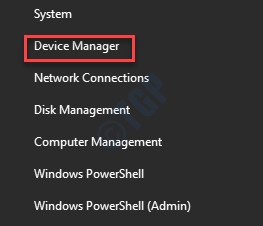
- 724
- 157
- Tacjana Karpiński
Podobnie jak Hulu, Disney + lub Netflix, CBS All Acces. Niektóre z nich obejmują, ich oryginały, treść z ich biblioteki i transmisja na żywo. Jednak usługa ta nie jest jeszcze otwarta dla wszystkich krajów, takich jak inne wielkie nazwiska i raczej pozostaje w granicach nas. Dlatego jeśli próbujesz uzyskać dostęp do CBS, wszystkiego dostępu z dowolnego miejsca, oprócz nas, jakość streamingu może trafić.
Czy korzystanie z VPN pomaga ulepszyć CBS COLD ACCEAC Streaming?
VPN są dość popularne, szczególnie w celu przesyłania treści, które są zabronione w Twoim kraju. To w zasadzie szybki sposób na ominięcie geoblocking. Ale witryny z ograniczonymi geo jest obecnie bardziej zaawansowane, a zatem są w stanie zidentyfikować próby połączenia VPN i pomyślnie je blokować.
Jednak nawet ludzie w nas zgłaszają problemy z CBS All Access Streaming, takich jak buforowanie podczas transmisji na żywo, kompatybilność z urządzeniami i zamrażanie filmów. Użytkownicy spotkaliby się specjalnie problemami strumieniowymi z najnowszymi oryginałami lub nagłymi wypadkami podczas Premiers. Podczas gdy urządzenia mobilne oparte na Androida i iOS działają dobrze przy użyciu aplikacji CBS, inne wersje przeznaczone dla inteligentnych telewizorów, komputerów z systemem Windows 10 lub gier wideo prowadzą do różnych problemów ze strumieniowaniem.
Nagła awaria może wynikać z przeciążenia sieciowego, gdy ogromna liczba widzów zalogowałaby się w tym samym czasie dla konkretnego programu S.
I z tego powodu opracowaliśmy ten przewodnik na temat niektórych możliwych rozwiązań dla CBS WSZYSTKICH problemów z dostępem. Ten przewodnik pomoże ci zidentyfikować problemy i wypróbować poprawki, aby sprawdzić, czy działają.
Jak naprawić CBS WSZYSTKIE problemy dotyczące przesyłania strumieniowego dostępu
CBS Wszystkie problemy z buforowaniem dostępu
Ogromna liczba CBS, wszyscy użytkownicy dostępu mają problemy z buforowaniem podczas przesyłania strumieniowego treści w aplikacji, a to może być dość frustrujące, szczególnie gdy próbujesz przesyłać strumieniowo swój ulubiony program. Jednak fakt, że masz dostęp do usługi przesyłania strumieniowego, jest przede wszystkim pocieszeniem. Podczas gdy buforowanie może być denerwujące, jest to stosunkowo mniej bólu głowy. Poniżej znajdują się niektóre z możliwych poprawek, które mogą pomóc płynnie przesyłać strumieniowo treść:
Metoda 1: Odinstaluj i ponownie zainstaluj aplikację CBS All Access z powrotem na urządzeniu lub systemie.
Metoda 2: Odśwież stronę CBS All Access w przeglądarce, klikając ikonę obok paska adresu internetowego.
Metoda 3: Uruchom ponownie urządzenie lub system.
Metoda 4: Uruchom ponownie router i/lub modem.
Metoda 5: Użyj połączenia przewodowego, a nie bezprzewodowego. Wynika to z faktu, że połączenie bezprzewodowe może prowadzić do utraty pakietu, a tym samym zakłócenia.
Metoda 6: Pomiń router i raczej połącz bezpośrednio z modemem lub połączeniem domowym.
Metoda 7: Spróbuj przejść na dane mobilne, ponieważ może to w większym stopniu zmniejszyć problemy z Internetem.
Metoda 8: Uzyskaj plan internetowy o wyższej klasie, który oferuje zwiększoną przepustowość.
Metoda 9: Użyj niezawodnej usługi VPN, a to powinno rozwiązać problem buforowania w godzinach szczytu i uniknąć przeciążenia sieciowego.
Metoda 10: Sprawdź każdy uszkodzony komponent w sieci, taki jak zepsute kable lub przestarzałe sterowniki, i rozwiąż problem.
Buforowanie z powodu zatorów sieciowych
Kilka rzeczy, które należy zwrócić uwagę, byłoby problemem buforowania, które możesz napotkać podczas szczytowych godzin oglądania lub w niektórych programach, które mają możliwość oglądania, jest wysoce możliwe, że problem ten wynika z przeciążenia sieciowego. Wynika to z faktu, że serwery są przeciążone z powodu milionów widzów korzystających z zbyt wielu urządzeń jednocześnie, codziennie. Ten wysoki ruch sieciowy prowadzi do utraty pakietów, a zatem nie dostarcza ci treści tak płynnie.
Jak naprawić problem zatorów sieciowych
Możesz spróbować rozwiązać problem na swoim końcu i sprawdzić, czy pomoże to poprawić Twoje wrażenia z oglądania:
Metoda 1: Możesz spróbować zmienić Ethernet kabel z Cat 5 do premii Cat 6 i sprawdź, czy to działa.
Metoda 2: Zaktualizuj oprogramowanie układowe routera i sprawdź, czy naprawia problem strumieniowego.
Otwórz przeglądarkę> Wpisz adres IP routera> Szczegóły logowania wejściowego> Poszukaj sekcji oprogramowania układowego lub aktualizacji> Pobierz najnowszą aktualizację dostępną dla oprogramowania układowego z witryny producenta> Pełna aktualizacja> Uruchom ponownie router.
Metoda 3: Zaktualizuj sterowniki sieciowe i sprawdź, czy rozwiązuje problem buforowania.
Krok 1: Kliknij prawym przyciskiem myszy Początek i wybierz Menadżer urządzeń.
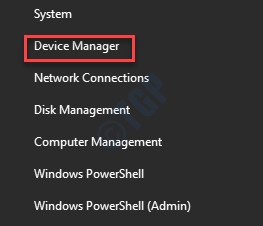
Krok 2: w Menadżer urządzeń okno, rozwinąć Karty sieciowe sekcja i kliknij prawym przyciskiem myszy na domyślnym sterowniku. Następnie wybierz Uaktualnij sterownik.
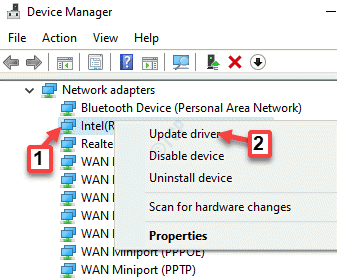
Krok 3: w Uaktualnij sterownik okno, kliknij Wyszukaj automatycznie sterowników opcja.
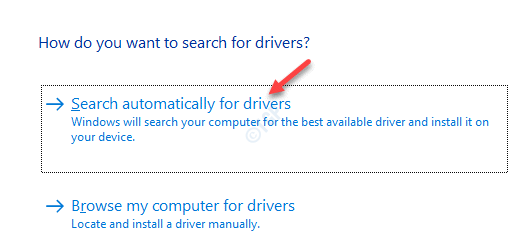
Teraz poczekaj, aż Windows wykryje najnowsze aktualizacje i automatycznie uzupełni instalację aktualizacji.
Uruchom ponownie komputer, otwórz witrynę CBS All Access, a problem buforowania powinien zniknąć.
Metoda 3: Połącz się z witryną CBS All Access za pomocą VPN i sprawdź, czy rozwiązuje problem. Spróbuj użyć dobrze znanego i niezawodnego VPN.
Wcześniej upewnij się, że sprawdziłeś, czy problem nie jest spowodowany przeciążeniem sieciowym.Jeśli problem jest rzeczywiście spowodowany zatłoczeniem sieci, nie ma sensu inwestować w VPN, ponieważ nie będzie to pomocy.
CBS Wszystkie dostęp nie działa na Roku
Roku jest jednym z najczęściej używanych urządzeń strumieniowych w USA, jednak użytkownicy często narzekają na problemy z kompatybilnością. Aplikacja CBS All Acces. W rzeczywistości użytkownicy nie są w stanie uzyskać dostępu do biblioteki aplikacji, a czasem nie mogą nawet uruchomić aplikacji i są raczej odesłani z powrotem na stronę główną Roku. Mogą jednak bezbłędnie oglądać telewizję na żywo.
Wymieniliśmy kilka możliwych poprawek, które mogą pomóc Twojemu urządzeniu Roku w połączeniu z usługą CBS:
Metoda 1: Uruchom ponownie urządzenie Roku
- Dla gracza Roku: przejdź do Ustawienia > System > Uruchom ponownie system.
- W przypadku Roku TV: przejdź do Ustawienia > System> Moc > Uruchom ponownie system.
- Możesz także odłączyć źródło zasilania urządzenia Roku, poczekaj na chwilę, a następnie podłączyć je.
Metoda 2: Zamiast połączenia bezprzewodowego spróbuj użyć połączenia przewodowego.
Metoda 3: Uruchom ponownie router i/lub modem i sprawdź, czy problem został rozwiązany.
Metoda 4: Spróbuj skontaktować się z obsługą obsługi klienta CBS, aby sprawdzić, czy jest problem z ich końca.
Metoda 5: Upewnij się, że korzystasz z najnowszej wersji aplikacji CBS All Access - sprawdź, czy wersja usługi CBS All Acces.
Metoda 6: Zaktualizuj oprogramowanie układowe urządzenia Roku do bieżącej wersji.
Metoda 7: Kliknij na Dom przycisk na pilocie Roku.
- Idź do Ustawienia opcja, a następnie kliknij System.
- Kliknij Aktualizacja systemu i zobaczysz aktualną wersję oprogramowania i kompilacji. Wyświetli również datę i godzinę najnowszej aktualizacji.
- Kliknij na Sprawdź teraz Opcja ręcznego sprawdzenia aktualizacji.
- Ci, którzy mają problemy, ponownie uruchom modem/router, a następnie uruchom ponownie kanał CBS (upewnij się, że sprawdziłeś swoje połączenie internetowe)
- Sprawdź połączenie sieciowe za pomocą tego procesu: przejdź do Dom > Następnie kliknij Ustawienia > Przejdź do Sieć > Wreszcie kliknij Sprawdź połączenie opcja.
Powyżej są niektóre z ogólnych rozwiązań, które mogłeś już wypróbować. Poniżej znajdują się niektóre z ukierunkowanych poprawek, które mają większe szanse na rozwiązanie problemu.
Resetowanie kanału na Roku
Zobaczmy, jak zresetować kanały dostępu CBS na Roku:
Krok 1: Kliknij symbol gwiazdki (*) na swoim pilocie Roku
Krok 2: Wybierz Usuń kanał opcja.
Krok 3: Kliknij na Ustawienia opcja.
Krok 4: Nawigować do System Kategoria.
Krok 5: Wybierz Uruchom ponownie system opcja
Krok 6: Teraz poczekaj, aż urządzenie się uruchom ponownie.
Krok 7: Po ponownym uruchomieniu ponownie dołącz kanał CBS All Access.
Sprawdź, czy problem jest teraz naprawiony.
Wyczyść swoją kolejkę oglądać
Najwyraźniej użytkownicy mają problemy z urządzeniami Roku, ponieważ wysyła je z powrotem na swoją stronę główną, ilekroć próbujesz załadować najnowszy program o wysokiej rozdzielczości. W rzeczywistości użytkownicy mogliby łatwo przesyłać strumieniowo programy w kolejce kontynuowania oglądania, ale nie mogą przesyłać strumieniowej strumieniowej programów. Problemem jest to, że nie możesz wyczyścić kolejki kontynuowania oglądania, a jedyną opcją jest możliwie zakończenie oglądania programów w kolejce, zanim zaczniesz przesyłać strumieniowanie nowego programu.
To urządzenie nie obsługuje subskrypcji CBS All Access
Czasami CBS Aktualizacje aplikacji dostępu mogą powodować problem między urządzeniami obsługiwaniami usługi a usługą. Urządzenia pomocnicze, które działały doskonale z CBS All Access Service jakiś czas temu, nagle przestań synchronizować. Ale to nie jest problem, który zdarzył się natychmiast. Aktualizacje aplikacji są ważne, ponieważ poprawia ogólną wydajność usługi, a także obsługuje więcej urządzeń.
Może być jednak możliwe, że urządzenie jest przestarzałe i nie jest kompatybilne z nowszą wersją aplikacji. Dlatego jeśli urządzenie Roku przestanie działać nagle z powyższych powodów, nie ma innej opcji, jak zmienić urządzenie. W takim przypadku możesz chcieć przejść na inne urządzenia streamingowe, takie jak Chromecast itp.
CBS Wszystkie dostęp do zamrażania
CBS All Access App Zamrażanie jest powszechnym problemem. Nie jest podobny do buforowania lub po prostu odtwarzania problemu audio/wideo, ale raczej, gdy ekran staje się pusty, widać reklamę lub obraz ładuje się bez końca. Możesz także postrzegać wiadomość jako „niedostępna wideo” lub „aplikacja jest zamrożona”. Chociaż problem może wystąpić, gdy próbujesz obejrzeć nowy program, możesz także zobaczyć S co jakiś czas z podstawowym planem i zobaczyć zamrożony ekran po zakończeniu.
Problem jest bardziej powszechny w przypadku TV Fire i jest to sprawa, po prostu ponowne uruchomienie patyka przeciwpożarowego lub Fire TV może rozwiązać problem. Po wykonaniu resetowania lub ponownego uruchomienia urządzenia nie powinieneś już doświadczać problemu z zamrażaniem. To może być szybsze i lepsze rozwiązanie.
Możesz jednak wypróbować poniższe rozwiązania i sprawdzić, czy działają:
Sprawdź przeglądarkę
Ta metoda jest przeznaczona dla tych, którzy nie mają zainstalowanego rozszerzenia blokowania reklam:
- Sprawdź, czy wszystkie przeglądarki są aktualizowane do ich najnowszej wersji. Możesz to sprawdzić na WhatsmyBrowser.com Postępuj zgodnie z instrukcjami na ekranie (jeśli istnieje), aby zaktualizować przeglądarkę do najnowszej wersji (jeśli jest wymieniona).
- Sprawdź dwukrotnie, jeśli przeglądarki obsługują przesyłanie strumieniowe CBS All Access Service.
- Usuń pamięć podręczną, pliki cookie i historię przeglądania. przeglądarki, aby uzyskać pomoc, kliknij tutaj.
- Załaduj przeglądarkę, klikając symbol „RELOOD” obok paska adresu.
- Wyjdź z przeglądarki i ponownie uruchom przeglądarkę.
- Jeśli żaden nie pomoże, spróbuj użyć innej przeglądarki. Możesz wybierać spośród Chrome, Firefox, Safari, Edge lub Theinternet Explorer.
Wyłącz blokery reklam
Jeśli w przeglądarce masz rozszerzenie blokowania reklam lub dodatek, istnieje duża szansa, że zapobiega odtwarzaniu, uniemożliwiając w ten sposób strumieniowe programy.
Wyłącz ochronę śledzenia Firefox
Jeśli Mozilla Firefox jest domyślną przeglądarką i jeśli jest włączona ochrona śledzenia, byłaby to główna przyczyna problemu:
Krok 1: otwarty Firefox i kliknij trzy równoległe linie w prawej górnej części ekranu. Wybierać Opcje Z menu.
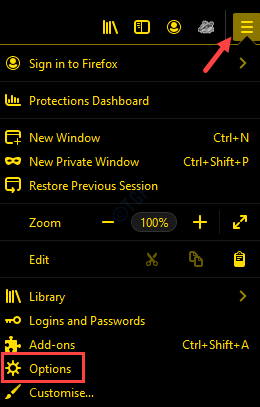
Krok 2: W oknie preferencji przejdź do lewej strony okna i kliknij prywatność i bezpieczeństwo.
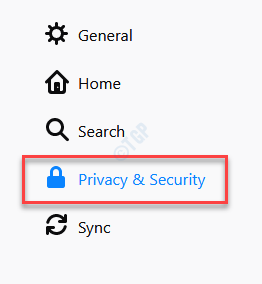
Krok 3: Teraz, po prawej stronie panelu, pod Ulepszona ochrona śledzenia sekcja, wybierz Ścisły.
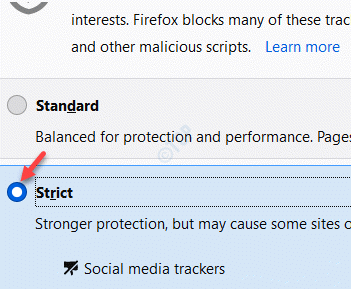
Sprawdź swoje połączenie z internetem
Aby uruchomić usługi przesyłania strumieniowego, powinieneś mieć połączenie o szybkiej prędkości z prędkością 4 Mbps lub więcej. Jest to również minimalna prędkość przesyłania strumieniowego wymagana do wyświetlenia programów w usłudze CBS All Access. W razie wątpliwości uruchom test prędkości i jeśli prędkość Internetu jest dolna, skontaktuj się z dostawcą usług internetowych (ISP), aby sprawdzić, jak można zwiększyć prędkość. Mogą zalecić uaktualnienie pakietu internetowego w celu uzyskania większej prędkości. Zaleca się również sprawdzenie minimalnych wymagań systemowych dla urządzenia lub komputera.
Jeśli twój system działa na prędkości połączenia internetowego 4 Mbps lub więcej, uruchom ponownie router, jak pokazano poniżej:
- Odłącz przewód zasilający od źródła zasilania.
Notatka: Jeśli twój modem jest osobny, upewnij się, że najpierw odłączyłeś moc modemu.
- Teraz poczekaj na kilka sekund i ponownie połącz wtyczkę do modemu.
- Po powrocie routera otwórz CBS.Witryna COM, a teraz sprawdź, czy możesz przesyłać strumieniowo na stronę internetową.
- « Jak zmienić ekran blokady i zalogować tło ekranu w systemie Windows 10
- Jak włączyć instalator Windows w trybie awaryjnym w systemie Windows 10/11 »

